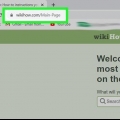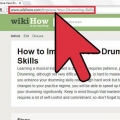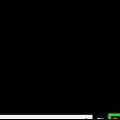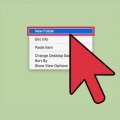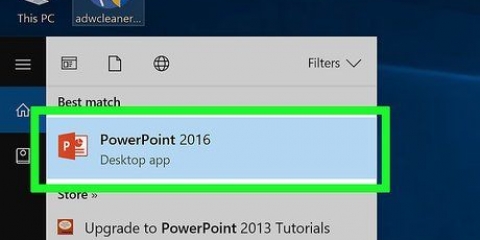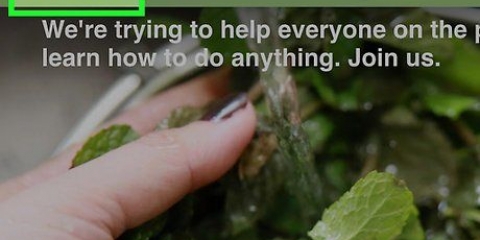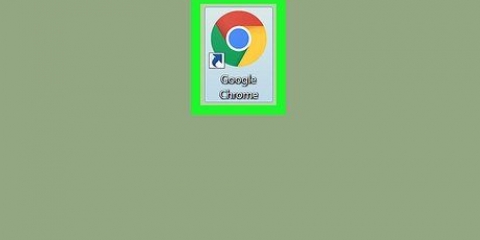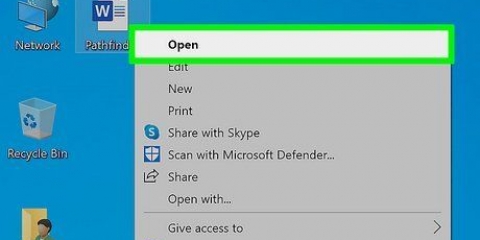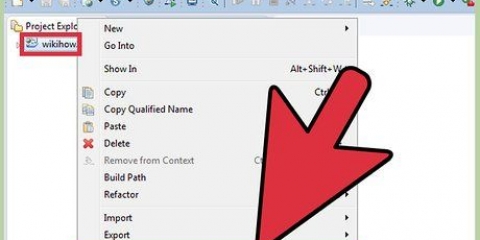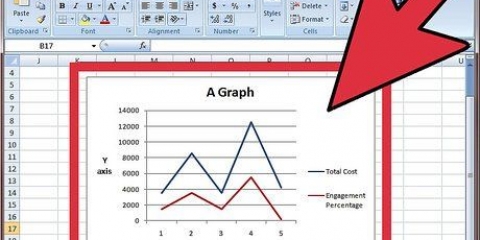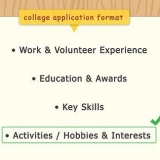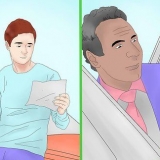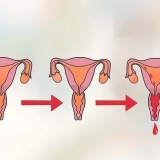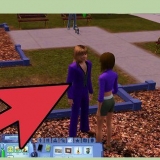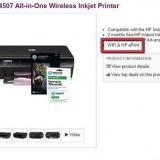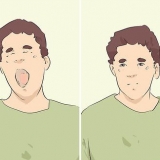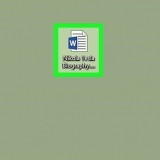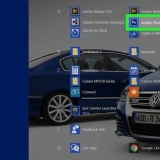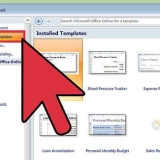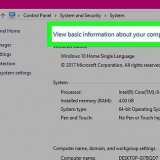Eine einzelne seite aus einem pdf speichern
Sie benötigen keine teure Software, wenn Sie eine Kopie einer einzelnen Seite aus einer größeren PDF-Datei erstellen möchten. Mit Windows 10 sowie OS X und Android ist es möglich Seiten aus einer Datei auszuschneiden, ohne etwas installieren zu müssen. Für ältere Windows-Versionen benötigen Sie lediglich ein kleines, frei verfügbares PDF-Druckerprogramm.
Schritte
Methode 1 von 4: Windows 10

1. Öffnen Sie das PDF-Dokument in einem beliebigen PDF-Reader. Windows 10 enthält eine neue Funktion "Drucken in PDF", mit der Sie neue PDF-Dateien aus der Überschrift "Drucken" im Menü einer Anwendung erstellen können. Öffnen Sie die PDF-Datei und sie wird automatisch im Edge-Browser geöffnet.
- Wenn Sie eine ältere Windows-Version verwenden, lesen Sie den Abschnitt `Windows 8 und früher`.

2. Öffnen Sie das Menü `Drucken`. Wie genau Sie hierher gelangen, hängt von der Anwendung ab, kann jedoch im Allgemeinen über das Menü Datei oder durch Drücken von erfolgen Strg+P. Drücken Sie in Edge die Taste „…“ und wählen Sie dann „Drucken“.

3. Wählen Sie im Dropdown-Menü Seite die Option "Bereich" aus. Damit ist es möglich anzugeben, welche Seite Sie kopieren möchten.

4. Geben Sie die Seitenzahl der Seite ein, von der Sie eine Kopie erstellen möchten. Es ist auch möglich, über das Vorschaufenster durch die Seiten zu blättern, um die richtige zu finden.

5. Drücken Sie `Drucken`. Sie sehen nun eine Benachrichtigung, dass Ihre Datei gespeichert wurde. Die Datei wird im selben Ordner gespeichert, in dem sich die Original-PDF-Datei befindet.

6. Finden Sie die einzelne PDF-Seite. Drücken Sie auf die Benachrichtigung oder öffnen Sie den Datei-Explorer und navigieren Sie zum richtigen Ordner. Hier finden Sie Ihre neue PDF-Datei, neben der Originaldatei.
Methode 2 von 4: Windows 8 und früher

1. Besuchen Sie die Website von CutePDF Writer. CutePDF Writer ist ein kostenloses Tool, mit dem Sie bestimmte Seiten aus einer PDF-Datei kopieren und in ein neues PDF-Dokument einfügen können. Hier können Sie herunterladen: niedlichpdf.com/Produkte/CutePDF/writer.asp.

2. Laden Sie CutePDF Writer und seinen kostenlosen Konverter herunter. Klicken Sie auf die Links „Kostenloser Download“ und „Kostenloser Konverter“, um die erforderlichen Dateien herunterzuladen.

3. Führen Sie das CuteWriter-Programm aus.exe und installieren Sie den CutePDF Writer. Stellen Sie sicher, dass Sie während des Installationsprozesses keine zusätzliche Software ablehnen. Es gibt zwei Anfragen, die Sie ablehnen müssen, um die Installation abzuschließen.

4. Führen Sie den Konverter aus.exe-Programm aus. Installiert die erforderliche Software zum Erstellen neuer PDF-Dateien. Dies dauert nur einen Moment und wird automatisch installiert.

5. Öffnen Sie das PDF-Dokument, aus dem Sie eine Seite kopieren möchten. Sie können dies in jedem Programm tun, solange es PDF-Dateien unterstützt. Dies kann beispielsweise in einem Webbrowser oder im Adobe Reader erfolgen.

6. Öffnen Sie das Menü Drucken. Es ist normalerweise unter der Überschrift Datei oder durch Klicken auf . zu finden Strg+P drücken.

7. Wählen Sie „CutePDF Writer“ aus dem Dropdown-Menü „Drucken“. Weist das Programm an, einen Ausdruck im CutePDF Writer-Programm zu erstellen, anstatt eine physische Kopie zu drucken.

8. Wählen Sie die Seite aus, die Sie kopieren möchten. Verwenden Sie das Feld Seite oder Bereich, um anzugeben, welche Seite des Originaldokuments betroffen ist.

9. Drücken Sie `Drucken` und speichern Sie die neue PDF-Datei. Ein paar Augenblicke nachdem Sie diese Taste gedrückt haben, wird ein Fenster "Speichern unter" angezeigt. Geben Sie den Namen ein, den Sie für die neue PDF-Datei verwenden möchten, und geben Sie an, wo Sie sie speichern möchten. So erstellen Sie aus der ausgewählten Seite ein neues PDF-Dokument.
Methode 3 von 4: Mac

1. Öffnen Sie die PDF-Datei in einem beliebigen Programm. In OS X ist es möglich, neue PDF-Dateien zu erstellen, aus denen Sie die gewünschte Seite kopieren und eine neue PDF-Datei erstellen können. Dies ist von jedem Programm aus möglich, mit dem Sie ein PDF-Dokument öffnen können: zum Beispiel Vorschau, Adobe Reader oder ein Webbrowser.

2. Öffnen Sie das Menü Drucken. Es kann im Menü Datei oder durch Drücken von gefunden werden ⌘ Befehl+P.

3. Wählen Sie `pdf` aus dem Dropdown-Menü am unteren Rand des Fensters. Hier werden Ihnen mehrere Möglichkeiten angeboten.

4. Geben Sie an, welche Seite Sie kopieren möchten. Verwenden Sie das Dropdown-Menü `Seite`, um anzugeben, welche Seite Sie in das neue PDF-Dokument kopieren möchten.

5. Wählen Sie „Als PDF speichern“. Damit können Sie das neue Dokument als PDF-Datei speichern.

6. Geben Sie dem neuen PDF-Dokument einen Namen und wählen Sie den Ort, an dem Sie es speichern möchten. Das neue PDF-Dokument der Seite, die Sie aus dem Originaldokument kopiert haben, befindet sich an einem Ort Ihrer Wahl.
Methode 4 von 4: Android

1. Öffnen Sie die PDF-Datei in Google Drive. Google Drive bietet die Möglichkeit, Dateien als PDF zu speichern, sodass Sie eine einzelne Seite in ein neues PDF-Dokument kopieren können. Wenn Sie Google Drive nicht haben, können Sie es aus dem Google Play Store herunterladen.

2. Tippen Sie auf die Menütaste (⋮) und wählen Sie `Drucken`. Dies öffnet das Druckmenü in Android.

3. Tippen Sie auf das V, um das Menü zu erweitern. Jetzt sehen Sie zusätzliche Optionen.

4. Verwenden Sie das Menü `Seite`, um anzugeben, welche Seiten Sie kopieren möchten. Sie können die Option Bereich verwenden, um die genaue Seite anzugeben, die Sie in das neue PDF-Dokument kopieren möchten.

5. Tippen Sie auf die runde PDF-Schaltfläche, um die Datei zu speichern. Hier werden Sie aufgefordert anzugeben, wo Sie die Datei speichern möchten. Geben Sie der Datei einen Namen und tippen Sie auf "Speichern".
"Eine einzelne seite aus einem pdf speichern"
Оцените, пожалуйста статью